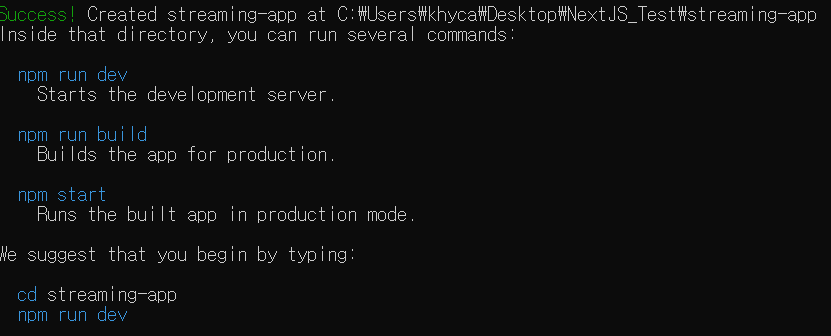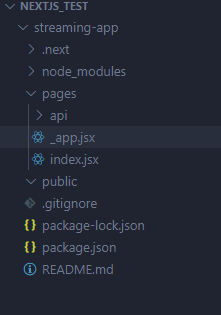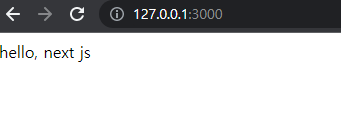보통 유튜브 어느 페이지든 상관없이 항상 위쪽에 달려있는 것이 있다.
보통 그러한 유형의 UI를 Header라고 부른다. 명색의 스트리밍 사이트니까 우리도 추가해주자

styled-components
이전 강좌에서 기본 styling 을 위한 디렉토리를 삭제했는데, 그 이유는 styled-components를 사용할 것이기 때문이다.
styled-copmonents는 javascript 라이브러리로 CSS-in-JS를 위한 라이브러리다. 별도의 css 파일을 작성하지 않고,
component 파일에 함께 작성 할 수 있기 때문에 파일이 많아졌을때 일일이 어떤 style인지 확인해야할
수고를 덜어줄 수 있다.
대신 CSS때문에 파일 길이가 증가한다. 때문에 컴포넌트의 경계를 잘 설정하여 한 컴포넌트가
너무 비대해지지 않게 주의해야 한다.
설치는 간편하게 프로젝트 디렉토리에서 "yarn add styled-components"으로 모듈을 추가하면 된다.
컴포넌트 추가하기
react에서 컴포넌트 추가하는것과 동일하다 (애초에 react 위에서 돌아가니..) class 형보다는 짧게 작성 가능한
함수형 컴포넌트가 요새 트렌드 이기때문에 여기서도 그렇게 한다.
import styled from "styled-components";
const TopPanel = styled.div`
display: flex;
top: 0px;
justify-content: space-between;
width: 100%;
height: 60px;
background: #ffffff;
`;
const TopLogo = styled.div`
height: 100%;
width: 300px;
background: url("/static/images/logo.png") no-repeat;
background-size: 90% 70%;
background-position: 10% 30%;
box-sizing: border-box;
`;
const TopRightPanel = styled.div`
height: 100%;
margin: 10px;
`;
const Header = () => {
return (
<TopPanel>
<TopLogo />
<TopRightPanel></TopRightPanel>
</TopPanel>
);
};
export default Header;애초에 전문 프론트엔드 개발자도 아니고 div로 퉁쳐서 만들었다.
styled-components의 사용법은 보다시피 간단하다!
1. 컴포넌트의 태그로 들어갈 이름을 변수명으로 한다.
2. styled.태그 뒤에 백틱( ` ) 으로 감싸고 그 안에 css style을 명시한다.
이렇게 하고 header 이기 때문에 _app.jsx 컴포넌트에다가 넣어준다.
import Header from "../components/Header";
function MyApp({ Component, pageProps }) {
return (
<div>
<Header></Header>
<Component {...pageProps} />
</div>
);
}
export default MyApp;이제 모든 페이지는 header가 출력된다.
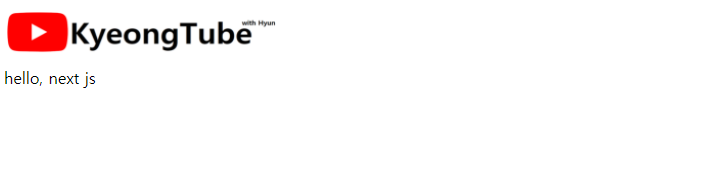
정적 라우팅
유튜브를 보면 로고 부분 클릭시 home( index ) 페이지로 이동한다. Next JS에서는 요러한 정적 페이지로 이동하는 것을
<Link> 태그를 이용하여 구현 할 수 있다.
import styled from "styled-components";
import Link from "next/link";
//...
const Header = () => {
return (
<TopPanel>
<Link href="/">
<TopLogo />
</Link>
<TopRightPanel></TopRightPanel>
</TopPanel>
);
};
export default Header;위 코드처럼 Logo를 Link태그로 감싸면 자동으로 클릭을 바인딩하여 href="" 페이지로 이동시켜준다.
(그냥 / (index) 페이지로 해두면 이동 안하는 것처럼 보일 수 있으니 확인하고 싶으면 없는 페이지라도
써보면 확인 가능하다!)
로고 위로 올라오면 커서 모양도 바뀌게 css나 <a>태그로 적당히 묶어주자!
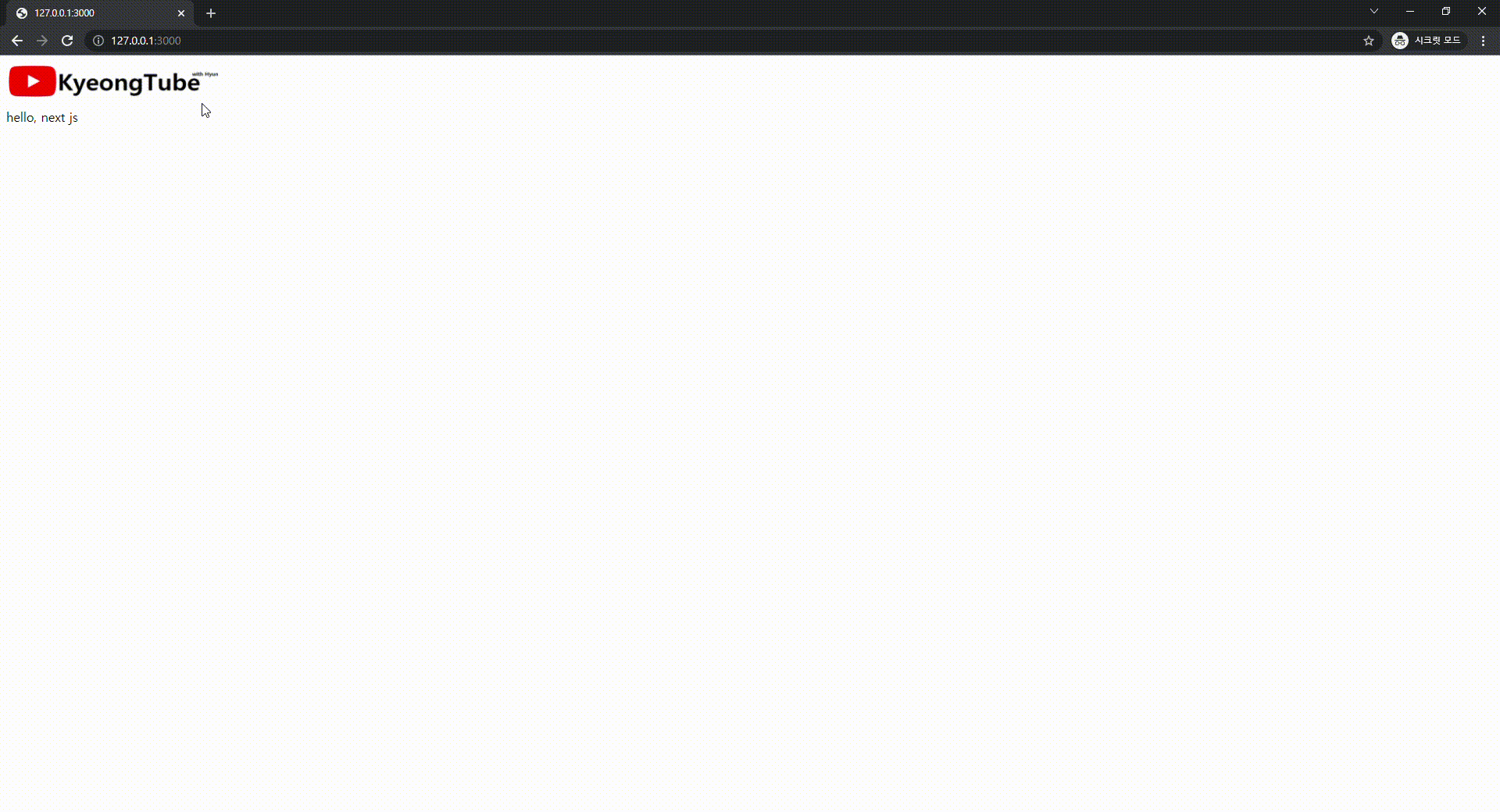
'프로그래밍 > Javascript' 카테고리의 다른 글
| [NextJS찍먹] 스트리밍 사이트 만들기 - 3. 파일 업로드 Modal 만들기( React Context, Custom Hook) (0) | 2022.01.07 |
|---|---|
| [NextJS찍먹] 스트리밍 사이트 만들기 - 1. 프로젝트 생성 (0) | 2021.12.06 |
| 2d skyline bin packing algorithm (0) | 2021.11.20 |
| File System Access API로 browser에서 local file 수정하기 (0) | 2021.09.27 |